Jak ponechat OUTLOOK.EXE vždy spuštěný na pozadí při ukončení aplikace Outlook?
Normálně se po kliknutí na tlačítko Zavřít v okně Outlooku Outlook zavře přímo. Někdy ale chcete minimalizovat nebo skrýt okno aplikace Outlook s přijímáním zpráv jako obvykle. Jak můžete udělat, abyste při ukončení nechali Outlook vždy spuštěný na pozadí? Metody v tomto článku vám mohou pomoci.
Nechte aplikaci Outlook spuštěnou na pozadí, když ji skryjete pomocí funkce Skrýt při minimalizaci
Skrýt okno aplikace Outlook při minimalizaci pomocí funkce Skrýt při minimalizaci
Při minimalizaci aplikace Outlook skryjte ve stavovém řádku následující postup.
1. Přejděte do oznamovací oblasti svého počítače a najděte výhled ikonu a klikněte na ni pravým tlačítkem myši, poté povolte ikonu Skrýt při minimalizaci funkce, jak je uvedeno níže.
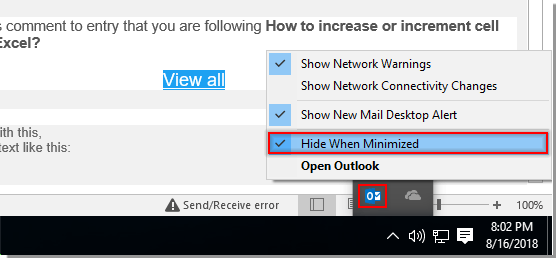
Pak můžete vidět, že se aplikace Outlook zobrazuje pouze na hlavním panelu, jak je ukázáno níže.

Nejlepší nástroje pro produktivitu v kanceláři
Kutools pro aplikaci Outlook - Více než 100 výkonných funkcí, které doplní váš Outlook
🤖 AI Mail Assistant: Okamžité profesionální e-maily s magií umělé inteligence – jedním kliknutím získáte geniální odpovědi, perfektní tón, vícejazyčné ovládání. Transformujte e-maily bez námahy! ...
???? Automatizace e-mailu: Mimo kancelář (k dispozici pro POP a IMAP) / Naplánujte odesílání e-mailů / Automatická kopie/skrytá kopie podle pravidel při odesílání e-mailu / Automatické přeposílání (pokročilá pravidla) / Automatické přidání pozdravu / Automaticky rozdělte e-maily pro více příjemců na jednotlivé zprávy ...
📨 Email management: Snadné vyvolání e-mailů / Blokujte podvodné e-maily podle předmětů a dalších / Odstranit duplicitní e-maily / pokročilé vyhledávání / Konsolidovat složky ...
📁 Přílohy Pro: Dávkové uložení / Dávkové odpojení / Dávková komprese / Automaticky uložit / Automatické odpojení / Automatické komprimování ...
???? Rozhraní Magic: 😊 Více pěkných a skvělých emotikonů / Zvyšte produktivitu své aplikace Outlook pomocí zobrazení s kartami / Minimalizujte aplikaci Outlook namísto zavírání ...
???? Zázraky na jedno kliknutí: Odpovědět všem s příchozími přílohami / E-maily proti phishingu / 🕘Zobrazit časové pásmo odesílatele ...
👩🏼🤝👩🏻 Kontakty a kalendář: Dávkové přidání kontaktů z vybraných e-mailů / Rozdělit skupinu kontaktů na jednotlivé skupiny / Odeberte připomenutí narozenin ...
Přes 100 Vlastnosti Očekávejte svůj průzkum! Kliknutím sem zobrazíte další informace.

